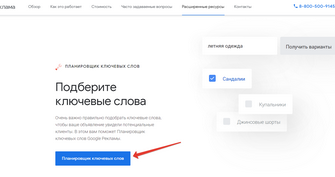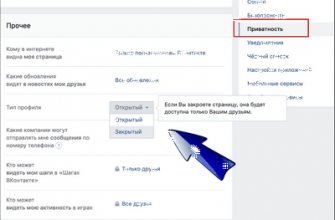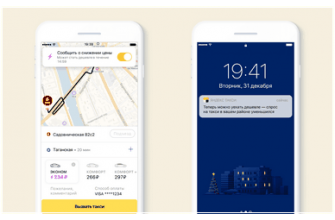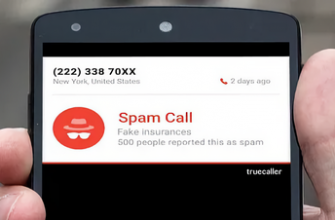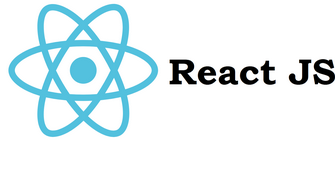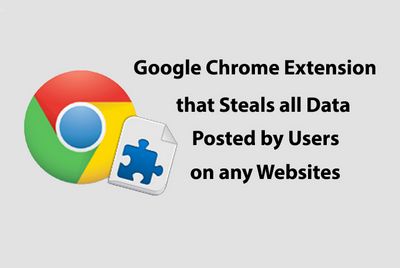
Google Chrome ‒ один из самых популярных интернет-браузеров в мире, который предлагает своим пользователям множество возможностей для индивидуализации и улучшения веб-серфинга. Одной из таких возможностей являются расширения Google Chrome, которые позволяют пользователям добавлять новые функции и возможности к браузеру.
Расширения Google Chrome ‒ небольшие программы, написанные на языке HTML, CSS и JavaScript, которые добавляют дополнительные функции и возможности к браузеру. Они работают во всплывающем окне, которое можно увидеть в правом верхнем углу браузера. Расширения могут создавать интерфейс пользователя, взаимодействовать с веб-страницами и давать доступ к различным сервисам и информации.
Установка расширений достаточно проста. Вам просто нужно найти нужное расширение в Chrome Web Store, нажать на кнопку "Добавить в Chrome" и подтвердить установку. Расширение автоматически загрузится и станет доступным в вашем браузере.
Существует множество различных расширений, которые предлагают разные возможности и функции. Например, расширения могут помочь вам улучшить производительность браузера, защитить вашу конфиденциальность и безопасность, предоставить удобные инструменты для работы или развлечения, и многое другое.
Некоторые из популярных расширений Google Chrome включают в себя⁚
1. AdBlock ‒ блокирует раздражающую рекламу на веб-страницах٫ что помогает улучшить скорость загрузки и общее впечатление от просмотра.
2. LastPass ‒ менеджер паролей, который обеспечивает безопасное хранение и заполнение автоматических форм паролей на разных веб-сайтах.
3. Grammarly — инструмент, который поможет исправить ошибки и улучшить качество написания текста во время написания электронной почты, сообщений и другого содержания.
4. Pocket ‒ позволяет сохранять интересные статьи и видео для просмотра позже. Он также интегрируется с другими устройствами٫ что позволяет легко доступно иметь вашу сохраненную информацию.
5. Google Translate ‒ предлагает быстрый и удобный способ переводить текст на разных языках прямо в вашем браузере.
Расширения Google Chrome также могут быть разработаны и настроены индивидуально. Это означает, что вы можете создавать свои собственные расширения или настраивать существующие, чтобы соответствовать вашим потребностям и интересам.
Однако, помните, что расширения могут иметь доступ к вашим данным и веб-активности. Поэтому важно быть осторожным при установке и использовании расширений. Чтобы обезопасить свою систему, устанавливайте только проверенные и надежные расширения от ведущих разработчиков.
Благодаря расширениям Google Chrome, вы можете настроить свой браузер так, чтобы он соответствовал вашим потребностям и интересам. Они представляют собой отличный способ улучшить вашу работу и общий опыт использования Интернета.
- Что такое Google Chrome Extensions?
- Где расширения в хроме на андроид?
- Как кастомизировать Google?
- Как открыть магазин расширения в хроме?
- Как восстановить удаленные расширение в Google Chrome?
- Как вывести расширение на панель быстрого доступа?
- Как найти Расширения в Google Chrome?
- Как включить Adobe Flash Player в Google Chrome на андроид?
- Как добавить расширение в гугл хром в ручную?
- Как сделать обои в гугле на телефоне?
- Как изменить дизайн Гугла?
- Как изменить дизайн Гугла на телефоне?
- Как установить расширение в Google Chrome не из магазина?
- Где находятся плагины в гугл хром?
- Как зайти на Рутрекер через гугл хром?
Что такое Google Chrome Extensions?
Что такое Chrome Extension? Это маленькая программа, которая модифицирует и дополняет функциональность браузера Google Chrome. Для создания полноценного расширения вам понадобиться знание HTML, CSS, JavaScript. После написания, файлы пакуются в специальный файл с расширением .
Где расширения в хроме на андроид?
Мобильный браузер с поддержкой расширений
- Выберите «Расширения» и откройте Chrome Web Store;
- Найдите нужное расширение и нажмите «Установить»;
- Дождитесь загрузки расширения и протестируйте его.
Как кастомизировать Google?
Делаем Google Chrome красивым / Кастомизация, оформление и плагины
- Зайдите в магазин расширений для Google Chrome;
- Найдите там расширение Night Tab;
- Установите расширение в браузере;
- После установки откройте новую вкладку, где у вас спросят хотите ли вы оставить изменения. Нажмите на кнопку «Оставить».
Как открыть магазин расширения в хроме?
Откройте Интернет-магазин Chrome. В столбце слева нажмите Приложения или Расширения. Выберите в каталоге, что хотите добавить (если нужно, воспользуйтесь функцией поиска). Рядом с названием нужного приложения или расширения нажмите Установить.
Как восстановить удаленные расширение в Google Chrome?
Восстановите расширение:
- Откройте Chrome на компьютере.
- В правом верхнем углу окна нажмите на значок "Настройка и управление Google Chrome" Дополнительные инструменты Расширения.
- Найдите поврежденное расширение и нажмите Восстановить. Подтвердите действие.
Как вывести расширение на панель быстрого доступа?
Как добавить меню расширений на панель инструментов в Google Chrome
- Откройте браузер Google Chrome.
- В адресную строку введите chrome://flags/#extensions-toolbar-menu и нажмите Enter.
- Напротив Extensions Toolbar Menu выберите Enabled и нажмите на Relaunch.
Как найти Расширения в Google Chrome?
Как посмотреть список расширений
- Откройте браузер Chrome на компьютере.
- В правом верхнем углу экрана нажмите на значок "Настройка и управление Google Chrome" .
- Выберите Дополнительные инструменты Расширения.
Как включить Adobe Flash Player в Google Chrome на андроид?
Установка Flash Player на Android и активация плагина в браузере
- Должен быть включен Dolphin Jetpack в разделе стандартных настроек.
- В разделе «Веб-содержимое» нажмите по пункту «Flash Player» и установите значение «Всегда включен».
Как добавить расширение в гугл хром в ручную?
Для этого введите в адресной строке браузера URL https://chrome.google.com/webstore/ и нажмите Enter. Найдите нужное расширение. Можно воспользоваться строкой «Поиск по магазину» в левом верхнем углу экрана или выбрать что‑нибудь в категориях на главной странице. Щёлкнув нужное расширение, вы увидите его страничку.
Как сделать обои в гугле на телефоне?
Как изменить заставку
- Нажмите на время в правом нижнем углу экрана.
- Коснитесь значка настроек .
- В левой части экрана выберите Персонализация Заставка.
- Чтобы включить заставку, нажмите на переключатель справа.
- Вы можете выбрать альбом с изображениями в качестве заставки. Для этого нажмите Google Фото или Галерея.
Как изменить дизайн Гугла?
Как установить тему для Chrome
- Запустите браузер Chrome на компьютере.
- Нажмите на значок в правом верхнем углу экрана Настройки.
- В разделе "Внешний вид" нажмите кнопку Выбрать тему. …
- Нажимайте на уменьшенные изображения для предварительного просмотра.
- Выберите тему и нажмите Установить.
Как изменить дизайн Гугла на телефоне?
Чтобы войти в редактор виджета, нужно запустить приложение Google, перейти во вкладку «Еще» и нажать на кнопку «Настроить виджет».21 сент. 2018 г.
Как установить расширение в Google Chrome не из магазина?
Как устанавливать расширения Хром вручную.
- Шаг 1: Загрузите файл * CRX (расширение Хром) со стороннего веб-сайта. …
- Шаг 2: Нажмите кнопку "гамбургер" в верхнем правом углу и выберите "Инструменты > Расширения". …
- Шаг 3: Найдите *.
Где находятся плагины в гугл хром?
Необходимо открыть меню браузера , выбрать пункт «Дополнительные инструменты» — «Расширения»:
- В открывшемся меню поочередно отключить и включить плагины браузера. …
- В случае необходимости удаления плагина нужно нажать на кнопку «Удалить».
Как зайти на Рутрекер через гугл хром?
Что нужно сделать, давайте в строке напишем chrome://extensions/ . Далее кликаем левее надписи «Расширение», нажимаем «открыть интернет-магазин chrome». В поиске пишем rutracker, выбираем данный плагин, нажимаем «установить», устанавливаем данное расширение.